1:下载地址:https://www.jetbrains.com/pycharm/
2:选择对应版本的pycharm进行下载:
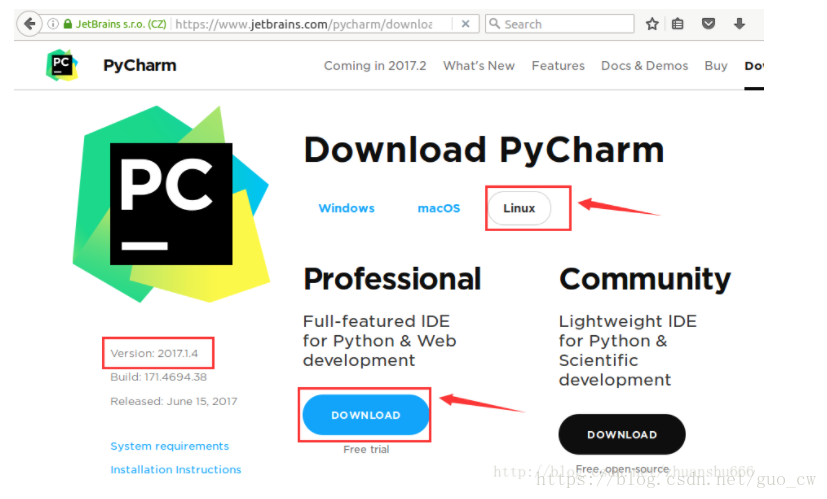
3:解压压缩包后得到:pycharm-2017.1.4文件夹
4:cd到bin目录下,执行./pycharm.sh进行安装 》》》》
5:等待安装完毕,此时弹出安装显示框,点击ok
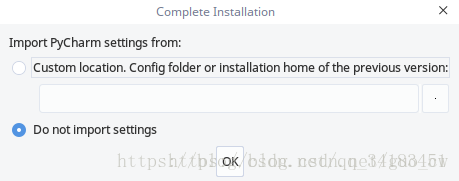
6:下拉,点接受:
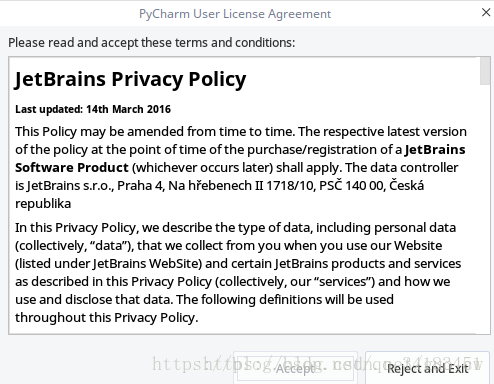
7:点OK
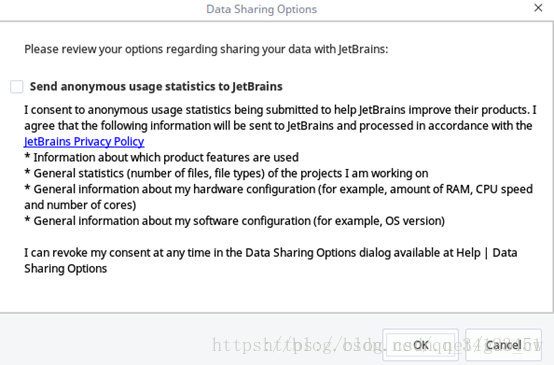
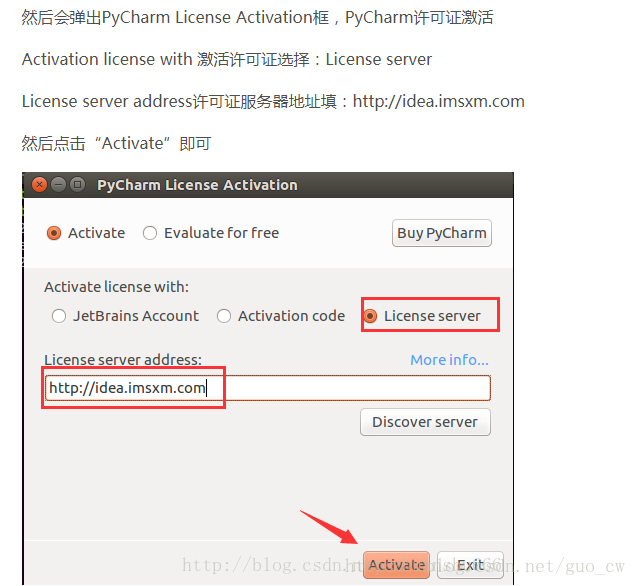
8:等待完成安装即可!!!
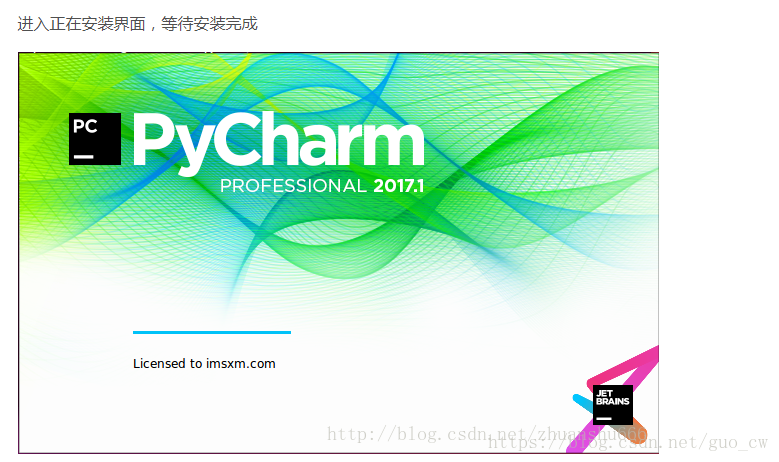
 本文提供了PyCharm的详细安装步骤。首先从官方网站下载对应版本的PyCharm安装包,解压缩后进入bin目录运行pycharm.sh开始安装过程。用户需要同意许可协议并按照提示完成安装。
本文提供了PyCharm的详细安装步骤。首先从官方网站下载对应版本的PyCharm安装包,解压缩后进入bin目录运行pycharm.sh开始安装过程。用户需要同意许可协议并按照提示完成安装。
1:下载地址:https://www.jetbrains.com/pycharm/
2:选择对应版本的pycharm进行下载:
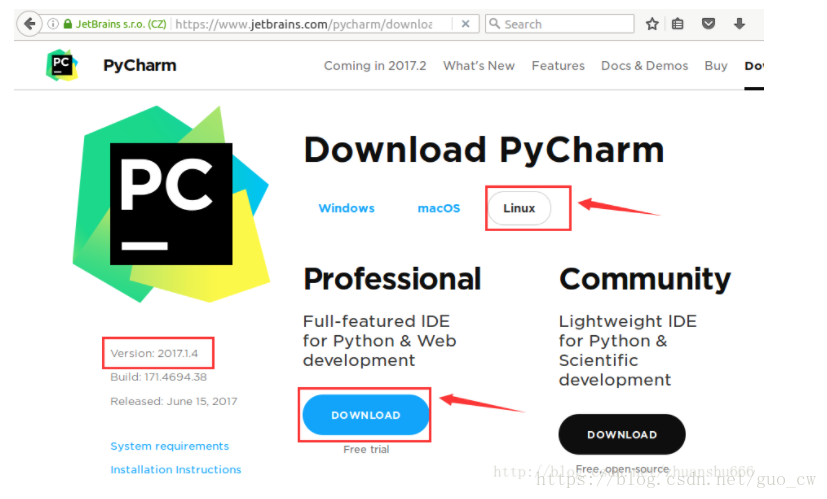
3:解压压缩包后得到:pycharm-2017.1.4文件夹
4:cd到bin目录下,执行./pycharm.sh进行安装 》》》》
5:等待安装完毕,此时弹出安装显示框,点击ok
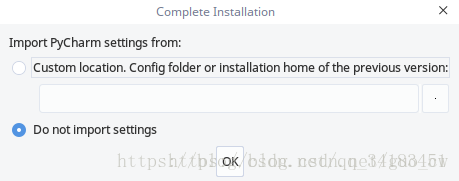
6:下拉,点接受:
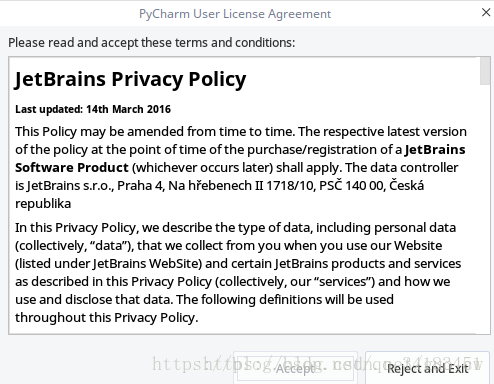
7:点OK
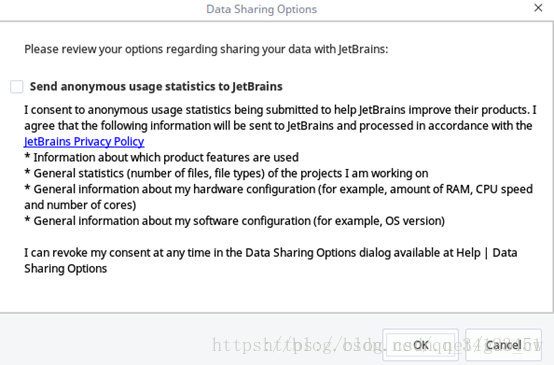
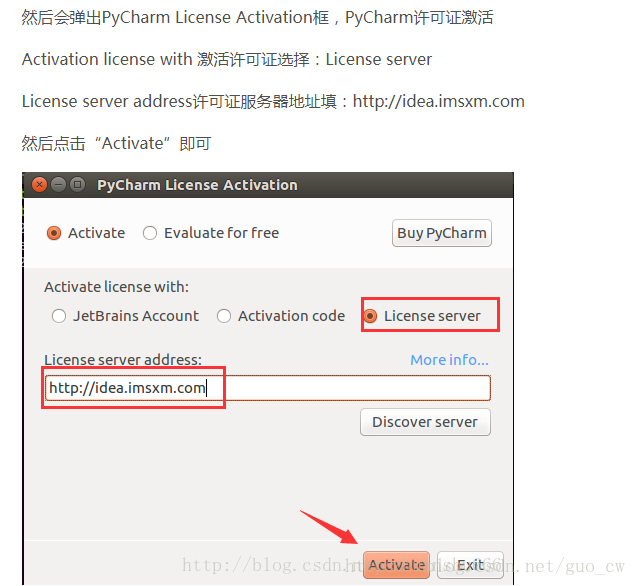
8:等待完成安装即可!!!
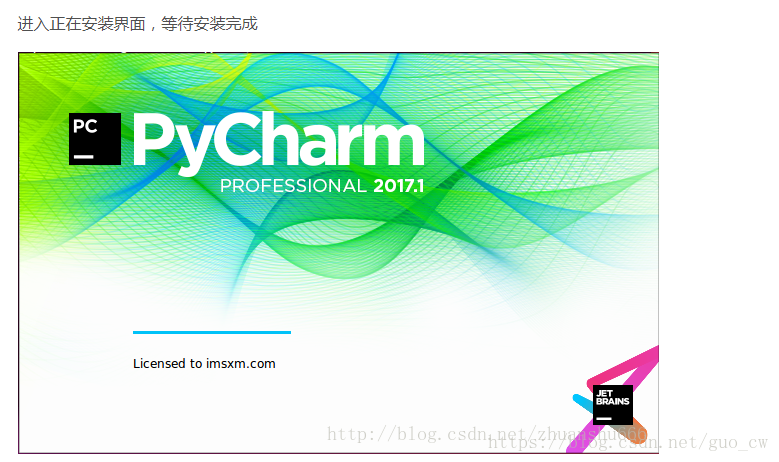
 2209
2209

 被折叠的 条评论
为什么被折叠?
被折叠的 条评论
为什么被折叠?


